Birçok cihaz, farklı şifreler, her şey birbirine karışmış durumda ve bu yüzden kilitlenip kalıyoruz. Bir iPhone 6'da kilitli kalmanın en kötü yanı, telefonunuzun tüm içeriğini silmekten başka seçeneğiniz olmamasıdır.
Ancak, dini olarak cihazınızın bir yedeğini alırsanız, bu senaryo çok da önemli değil. Her zaman yedeklemenizi geri yükleyebilir ve telefon kullanımınıza devam edebilirsiniz. Ama sonra, birçok iOS kullanıcısı soruyor Veri kaybetmeden iPhone 6 nasıl açılır ve eğer mümkünse.
Bu makale, iPhone'unuzun kilidini nasıl hızlı ve verimli bir şekilde açacağınız konusunda rehberiniz olsun.
Bölüm 1. Veri Kaybetmeden iPhone 6'nın Kilidini Açmak Mümkün mü?Bölüm 2. Veri Kaybetmeden iPhone 3'nın Kilidinin Nasıl Açılacağına İlişkin 6 ÇözümBölüm 3. Bonus İpucu - Veri Kaybetmeden iPhone 6'nın Kilidinin Nasıl Açılacağına Dair Siri'yi KullanmaBölüm 4. Özet
Bölüm 1. Veri Kaybetmeden iPhone 6'nın Kilidini Açmak Mümkün mü?
Şu anda, veri kaybetmeden iPhone 6'nın kilidini açmanın resmi bir yolu yok. Veri kaybetmeden bir iPhone 6'nın kilidini açmanın imkansız olduğunu bilmelisiniz, çünkü tekrar erişim elde etmek için cihazı geri yüklemeniz veya bellenimi yeniden yüklemeniz gerekir. Ancak, iPhone'unuzda bir yedeklemeyi etkinleştirdiğiniz veya ayarladığınız sürece, daha sonra verileri silmekte sorun yoktur. devre dışı bırakılmış iOS cihazınızın kilidini açma.
Yedek almadıysanız ne yapabilirsiniz? Eh, özellikle iCloud'unuzla olmak üzere cihaz ayarlarınızın çoğunu değiştirmediyseniz, iCloud yedeklemesi sizi veri kaybetmekten kurtarabilir. Bu özellik, verilerinizi bulutta güvende tutmak için varsayılan olarak açıktır.
İPhone 6'nızı iTunes'da Yedekleyin
iPhone 6'nızı iTunes'da yedeklemek için şunları yapmanız yeterlidir:
- Bilgisayarınızda iTunes'u başlatın
- iPhone 6'nızı USB ile bağlayın
- Cihazınızı bulun ve tıklayın
- MyCAD'de yazılım Güncelleme ye git ÖZET ve ardından sağ ekranda Şimdi Yedekle'yi seçin
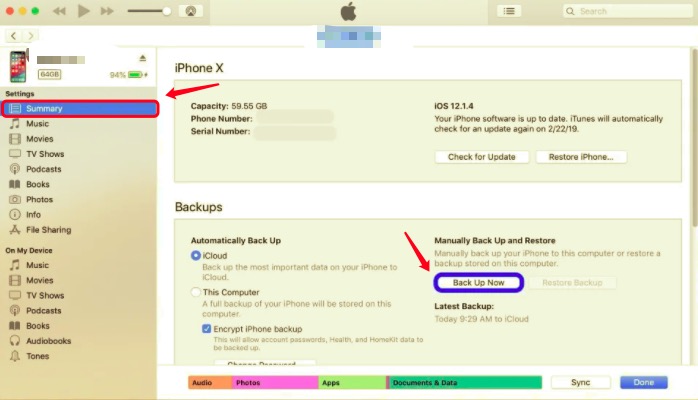
Gerekirse yedeklemenizi şifrelemeyi de seçebilirsiniz. Ancak, parola olmadan yedeğiniz çıkarılmayacağı veya geri yüklenemeyeceği için parolayı güvenli bir şekilde kaydetmeniz gerekir.
Finder'da iPhone 6'nızı Yedekleyin
Finder'ı kullanarak iPhone 6'yı yedekleyin:
- Mac'inizde Finder'ı açın
- iPhone'unuzu bulun ve tıklayın
- Seç genel
- Gezin ve iPhone'unuzdaki tüm verileri bu Mac'e yedekle'yi seçin.
- Şimdi Yedekle'yi tıklayın
iCloud Yedeklemenizin açık olup olmadığını kontrol etmek için:
- iPhone 6'nızda Ayarları Başlatın
- Adınızı seçin ve ardından iCloud'a dokunun
- Musluk iCloud Yedekleme
- İCloud Yedekleme özelliğini açın
Yedekleme işlemi, cihazınız Wi-Fi'ye bağlıyken ve bir güç kaynağına takılıp kilitlendiğinde otomatik olarak yapılır. Ancak, Şimdi Yedekle'ye dokunarak da manuel yedekleme yapabilirsiniz.
Bölüm 2. Veri Kaybetmeden iPhone 3'nın Kilidinin Nasıl Açılacağına İlişkin 6 Çözüm
Bu makalede tartışacağımız ilk iki çözüm Veri kaybetmeden iPhone 6 nasıl açılır iTunes ve iCloud yedeklerinizi kullanacak.
Veri kaybı olmadan iPhone'un kilidini açmak için yetkili bir yöntem olmadığından, yine de cihazınızı varsayılan kurulumuna geri yüklemeniz ve yedeğinizi canlandırmanız gerekir. Herhangi bir veri kaybını önlemek için iPhone'unuzun yedeğini düzenli olarak almanızı şiddetle tavsiye ederiz.
1. Çözüm: iTunes aracılığıyla
kullanma iTunes iPhone'unuzu sıfırlamak basit ve yeni başlayanlar için uygundur. Kullanmak için birkaç aksesuar gerektirse de yine de uygun bir yöntemdir. iTunes'da sıfırlamayı tamamladıktan sonra, yeni bir parola oluşturmanız ve yaptığınız en son yedeklemeyi yeniden uygulamanız istenecektir.
İşte iPhone 6'nızın kilidini iTunes aracılığıyla nasıl açacağınız:
- Bilgisayarınızda iTunes'u başlatın. Bir yıldırım kablosu kullanarak iPhone 6'nızı bağlayın. Parola istenirse, hala bağlıyken iPhone'unuzu yeniden başlatın.
- Şimdi iTunes penceresinde cihazınızı bulun ve tıklayın. sonra seçin Yedeklemeyi Geri Yükle. En son yedeklemeyi bulun ve tıklayın
- Find My etkinse, bunu bir süreliğine devre dışı bırakmanız ve Kurtarma Moduna girmeniz gerekecektir. Tıklamak Restore ve Güncelleme iTunes'daki açılır mesajda
- Geri yükleme işlemi tamamlanana kadar iPhone'unuzu bağlı tutun
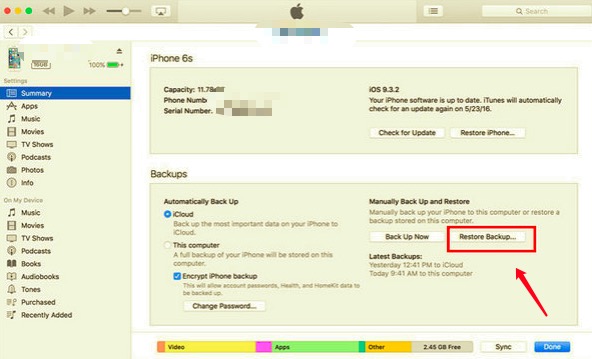
Yeniden başlatıldıktan sonra iPhone'unuzu yeniden özelleştirmeye başlayabilirsiniz.
2. Çözüm: iCloud aracılığıyla
Veri kaybetmeden iPhone 6'nın kilidini nasıl açacağınızı düzeltmek için kullanabileceğiniz ikinci seçenek, cihazınızı geri yüklemektir. iCloud destek olmak. Ancak, geri yüklemeyi tamamlamak için hala iTunes'u kullanmanız gerektiğinden süreç oldukça zaman alıcıdır. Bunun nedeni, şifrenizin olmaması ve şifreyi kullanmanız gerektiğinde bunun sorulmasıdır. Tüm İçeriği ve Ayarları Sil iPhone'unuzda.
Ancak, iPhone 6'nızın kilidini açmak için tek seçeneğiniz buysa, aşağıdakileri yapın:
- iPhone 6'nızı bilgisayarınıza bağlayın, ardından iTunes'u başlatın ve iPhone'unuzu Kurtarma Modu.
- Seç Restore ve Güncelleme iTunes'daki açılır ekranda. Bu, iOS'un cihazınıza yüklenmesini içerecektir.
- Apple kimliğinizi ve parolanızı girin. Artık telefonunuz tamamen yeniden başlayana kadar birkaç yeniden başlatma yaşayacaksınız.
- ulaşana kadar kurulumunuza başlayın. Uygulamalar ve Veriler ekranına gidin ve iCloud Yedeklemesinden Geri Yükle'yi seçin.
- En son iCloud yedeklemesini bulun ve seçin ve geri yükleme işleminin tamamlanmasını bekleyin.
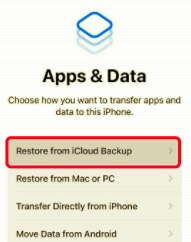
3. Çözüm: iOS Unlocker ile
Veri kaybetmeden iPhone 6'nın kilidini açmanın aslında daha kolay ve verimli bir yolu var. Elinizde bir yedeğiniz olduğu sürece, istediğiniz zaman kilit açma işlemini gerçekleştirebilirsiniz. iOS Kilit Açıcı parolayı silerek iPhone'un kilidini açan güçlü bir yazılımdır.
iOS Unlocker'ın 3 ana işlevi vardır:
- Parolayı Sil
- Apple kimliğini kaldır
- Ve Ekran Süresi şifresini kaldırın
iOS Unlocker'ın nasıl kullanılacağına ilişkin şu adımları takip edebilirsiniz:
1. Adım. Bilgisayarınıza iOS Unlocker'ı kurun ve başlatın
iPhone 6'nızda parolanın kilidini açmaya başlamadan önce bu yazılımı bilgisayarınıza yüklemeniz gerekir. Programın nasıl çalıştırılacağına ilişkin kılavuzu izlemeniz yeterlidir. Başarılı kurulumdan sonra yazılımı başlatın.
Adım 2. İPhone 6'yı bağlayın ve menüden Şifreyi Sil'i seçin
Bir USB kablosu kullanarak iPhone 6'nızı bağlayın ve cihazınızda Bu Bilgisayara Güven'e dokunun. Bu, iOS 7 ve üstü için gereklidir. Bundan sonra, bulun Parolayı Sil ekrandaki menü.

Adım 3. Parola kaldırma işlemini başlatın
Parola kilidinin açılmasını başlatmak için Başlat düğmesine tıklayın. iPhone'unuzun yeterli pil ömrüne sahip olduğundan ve en son iOS sürümüne güncellendiğinden emin olun.

4. Adım. iPhone ürün yazılımını indirin
Kilit açma başlamadan önce, iPhone'unuzun donanım yazılımı paketini indirmeniz istenecektir.

Adım 5. Şimdi Kilidi Açın
Tıkla Kilidini açmak buton. İPhone 6'nız, şifrenizin silinmesi de dahil olmak üzere fabrika ayarlarına geri yüklenecektir.
iPhone'unuzu varsayılan kurulumuna sıfırladığınızda, iOS sürümünüz de en son sürümüne güncellenecektir.
Bölüm 3. Bonus İpucu - Veri Kaybetmeden iPhone 6'nın Kilidinin Nasıl Açılacağına Dair Siri'yi Kullanma
Birçok iOS kullanıcısı, parolayı unuttuğunuzda iPhone'unuzun kilidini açmak için Siri'yi kullanmanızı önerir. Yöntem oldukça zor, bu yüzden bu yöntemin gerçekten etkili olduğunu pek önermiyoruz. İşe yarayabilir ama herkes için değil ama yine de denemeye değer!
Bu numarayı kullanabilmeniz için önce iPhone'unuzda Siri'yi etkinleştirmiş olmanız gerektiğini unutmayın.
İPhone'unuzu kandırmak ve şifre olmadan kilidini açmak için şu adımları izleyin:
- Siri'ye saati sorun ve saatin ekranınızda görüntülenmesini bekleyin. saate dokunun
- Dünya Saati görüntülenecektir, artı (+) simgesine dokunun. Arama kutusuna herhangi bir şehri girin ve Tümünü Seç
- Paylaş öğesini bulun ve dokunun. Bu, ekranınızın daha altında görülebilir. Mesaj Seç
- "Kime" alanına herhangi bir ad girin ve Geri Dön'e dokunun. Artı (+) simgesine dokunun
- Musluk Yeni kişi yarat
- Fotoğraf Ekle'yi seçin ve ardından Fotoğraf Seç'e dokunun.
- Bir süre Fotoğraf Kitaplığınıza göz atın ve ardından Ana Sayfa düğmesini tıklayın. Şanslıysanız sorunsuz bir şekilde ana ekranınıza yönlendirileceksiniz ve iPhone'unuzu normal şekilde kullanabileceksiniz.
Bu süreç olsa da geçicidir. Bu noktada hızlı bir şekilde cihazınızın yedeğini alıp yukarıdaki çözümdeki gibi bir sıfırlama yapmanızı öneririz.
İpucu: İsterseniz iPhone 6'nızın kilidini Siri olmadan açın, referans için bu makaleyi okuyun.
İnsanlar ayrıca okurÜcretsiz iPhone Parolasının Kilidini Açmanın 4 Yolu [2024 Güncellendi]2024'deki En İyi iPhone Parolası Bypass Yazılımı
Bölüm 4. Özet
Kilitli bir telefon yüzünden sinirlenmek ve hüsrana uğramak sizi daha da kötü hissettirir. yollar ara nasıl açılır iPhone 6 kaybetmeden veri. Bu yazıda size denemeniz gereken 3 nihai çözüm sunduk.
Çevrimiçi olarak iPhone'unuzun şifresini nasıl kaldıracağınızı gösteren birçok yöntem var, ancak bunların hepsi umut verici değil. Zamandan ve emekten tasarruf etmek için en iyi ve çalışan çözümleri zaten denedik ve test ettik.
Tabii ki, yedek almaktan daha yararlı bir şey yoktur. İster iTunes ister iCloud kullanın, cihazınızı düzenli olarak yedeklemeniz önemlidir. Böyle zamanlarda yedeklemenizi geri yüklemek sizi daha fazla veri kaybından kurtarabilir.
Parolayı iTunes ve iCloud aracılığıyla kaldırma adımları kafa karıştırıcıdır, bu nedenle kullanmanızı öneririz. iOS Kilit Açıcı. Bu yazılım o kadar güçlüdür ki birkaç adımda parolayı silebilir, Apple Kimliğinizi kaldırabilir ve hatta Ekran Süresi parolasını silebilir. Bu yazılımı kullanmayı denediniz mi?
Yazan Rosie
Son güncelleme: 2022-01-20